Vous travaillez toujours avec des images, mais vous ne savez pas comment les trier ? Vous avez peut-être déjà rencontré ces situations :
1. Reçu un tas d'images BMP , mais ce n'est pas pratique à afficher et il est difficile de les insérer dans un document Word.
2. Vous voulez le transporter facilement, mais vous ne savez pas comment enregistrer plusieurs images BMP dans un seul fichier, et en même temps, le fichier doit avoir une bonne compatibilité avec tous les appareils.
3. Vous souhaitez partager des images BMP avec des collègues et des clients, mais trop d'images ne sont pas pratiques pour l'envoi ou le partage direct d'e-mails.
Pour résoudre ces questions, vous pouvez convertir toutes les images BMP en un fichier PDF. Le fichier PDF est hautement compatible et n'est pas facile à modifier et à copier, ce qui le rend facile à lire quel que soit l'appareil que vous utilisez. Et maintenant il y a tellement de convertisseurs PDF sur l'Internet, comment choisir le meilleur ? Ne vous inquiétez pas, nous vous recommanderons certains des convertisseurs PDF les plus simples mais les plus utiles.
Contenu
Méthode 1 - Convertir BMP en PDF avec EasePDF
Méthode 2 - Convertir BMP en PDF avec PDF Candy
Méthode 3 - Utilisation de Zamzar pour convertir BMP en PDF
Méthode 4 - Utilisation de Smallpdf pour convertir un PDF en BMP
Méthode 1 - Convertir BMP en PDF avec EasePDF
EasePDF Online BMP to PDF Converter est conçu pour vous aider à convertir votre format d'image BMP en PDF sans perdre la qualité d'origine. EasePDF est livré avec de puissantes fonctionnalités PDF, qui peuvent vous aider non seulement à convertir d'autres formats de fichiers vers et à partir de fichiers PDF, tels que BMP, JPG, Word, PPT, mais également à éditer, fusionner, compresser, déverrouiller, protéger, diviser et faire pivoter des fichiers PDF. Pour convertir BMP en PDF, vous avez besoin d'un convertisseur PDF fiable comme EasePDF.
Étape 1. Allez sur EasePDF. Sélectionnez BMP en PDF dans le panneau en haut du site Web.
Étape 2. Ensuite, téléchargez vos images BMP . Ici, vous en avez plusieurs pour télécharger les images BMP .
1. Faites glisser et déposez toutes vos images BMP dans le tableau de téléchargement.
2. Cliquez sur Ajouter des fichiers et sélectionnez les images que vous souhaitez convertir.
3. Téléchargez des fichiers depuis votre compte cloud. Par exemple, Google Drive, Dropbox et lien URL.

Étape 3. Lorsque vous avez terminé l'étape 2, vous aurez un aperçu de toutes vos images téléchargées. Ici, vous pouvez ajouter plus d'images ou en supprimer certaines. De plus, vous pouvez en modifier l'orientation et la position. Cliquez ensuite sur Créer un PDF .
Étape 4. Téléchargez le fichier PDF créé sur votre ordinateur local ou enregistrez-le sur votre compte cloud. Vous pouvez également copier et coller le lien URL pour partager le fichier avec vos amis (le lien est valable 24 heures avant le fichier supprimé par le serveur).
Pourquoi choisir EasePDF BMP to PDF Converter
- Plusieurs façons de télécharger et de télécharger des fichiers. Vous pouvez simplement faire glisser et déposer pour créer des fichiers PDF à partir de Word, PPT, des fichiers image tels que BMP, JPG et d'autres formats.
- Convertissez rapidement des PDF en d'autres formats de fichiers, comme avec des étapes simples comme Office Word, Excel, PPT et RTF, TXT, etc.
- Gérez entièrement les fichiers PDF en éditant, compressant, divisant, déverrouillant, etc.
- Protection totale lorsque vous utilisez EasePDF.
Remarque : vous pouvez non seulement utiliser BMP en PDF pour terminer la conversion. C'est-à-dire que vous pouvez également convertir vos images Bitmap en fichier PDF via JPG en PDF ou PNG en PDF. Les deux outils peuvent être trouvés facilement sur la page d'accueil.
Méthode 2 - Convertir BMP en PDF avec PDF Candy
PDF Candy est le deuxième convertisseur PDF en ligne que nous souhaitons recommander. Cette application en ligne dispose de presque tous les outils dont vous pourriez avoir besoin. Il s'agit d'un convertisseur PDF en ligne tout-en-un qui fournit des outils simplifiés aux utilisateurs, vous permettant d'obtenir rapidement le fichier PDF souhaité à partir de vos images BMP .
Étape 1. Cliquez sur le lien URL ci-dessus pour visiter PDF Candy sur vos appareils. Et puis préparez-vous à télécharger des images BMP .
Étape 2. Téléchargez vos images. Cliquez sur Ajouter fichier(s) ou faites glisser et déposez les images dans la zone de chargement. Si vous souhaitez télécharger des images depuis le cloud, PDF Candy prend en charge Google Drive et Dropbox.
Étape 3. Comme EasePDF, dans PDF Candy, vous pouvez également afficher et éditer vos images BMP avant de les convertir en fichier PDF. Vous pouvez donc également ajouter et supprimer des images à cette étape, mais vous ne pouvez pas modifier l'orientation. Cliquez ensuite sur Convertir le(s) fichier(s).
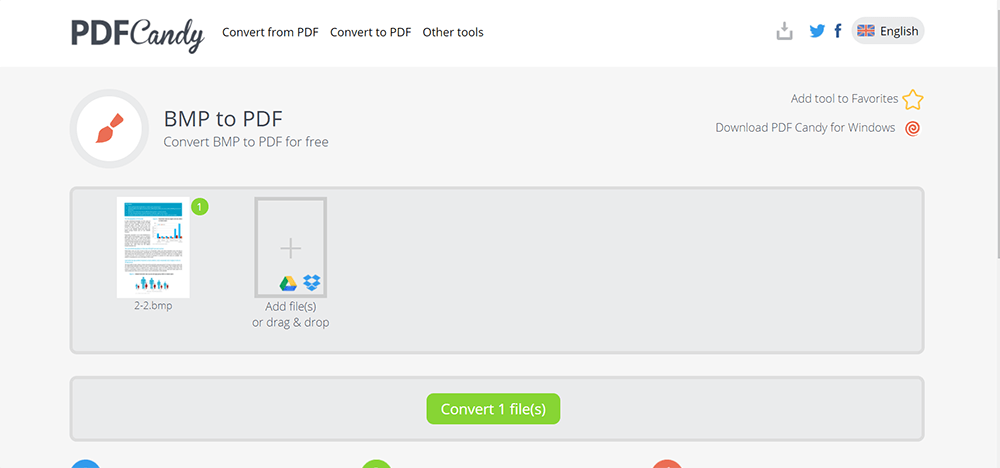
Étape 4. Téléchargez le fichier PDF converti. Ensuite, vous pouvez faire défiler vers le bas pour voir d'autres outils dont PDF Candy pense que vous pourriez avoir besoin et essayer.
Méthode 3 - Utilisation de Zamzar pour convertir BMP en PDF
La conversion d'images BMP en fichier PDF à l'aide de Zamzar est également une bonne idée. Zamzar n'est pas un convertisseur en ligne qui se concentre uniquement sur les fichiers PDF. Il prend également en charge la conversion audio, vidéo et certains formats de fichiers rares comme odg et emf. Chez Zamzar, vous avez beaucoup de choix et vous pouvez terminer la conversion en trois étapes.
Étape 1. Accédez à Zamzar dans votre navigateur Web installé. Zamzar peut être utilisé depuis n'importe quel ordinateur ou appareil mobile si vos appareils peuvent se connecter à l'Internet.
Étape 2. Téléchargez vos images BMP en cliquant sur Ajouter des fichiers ou en les glissant-déposant dans la zone de chargement. Malheureusement, vous ne pouvez pas télécharger de fichiers depuis Google Drive ou Dropbox, mais vous pouvez télécharger des fichiers avec succès via le lien URL.
Étape 3. Ensuite, allez au numéro 2 Convertir en . Ici, vous devez sélectionner le format de fichier cible dont vous avez besoin. Découvrez PDF dans les formats de document et cliquez dessus. Ensuite, allez au numéro 3 et cliquez sur Convertir maintenant .
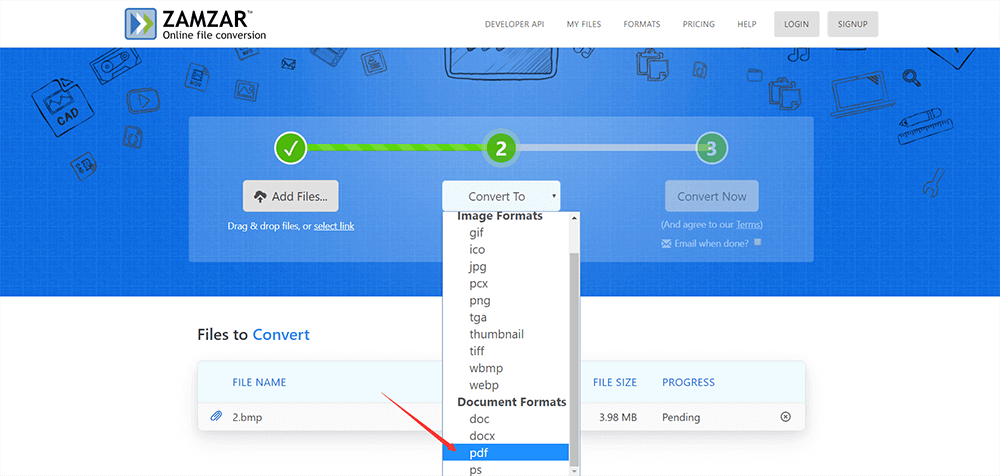
Étape 4. Téléchargez votre fichier PDF converti et vous pourrez ensuite l'afficher en haute qualité. Vous pouvez également saisir une adresse e-mail pour recevoir ce fichier.
Méthode 4 - Utilisation de Smallpdf pour convertir un PDF en BMP
Vous vous demanderez peut-être qu'il n'y a pas d'outil BMP vers PDF dans Smallpdf . Mais Smallpdf a deux outils appelés PDF Converter et JPG to PDF. En d'autres termes, vous pouvez convertir avec succès des images BMP en PDF en utilisant les deux outils, tout aussi simple que de convertir JPG en PDF. Ils sont gratuits, mais vous ne pouvez les traiter que deux fois par heure, car Smallpdf a des limitations pour les utilisateurs gratuits.
Étape 1. Tout d'abord, lancez Smallpdf et sélectionnez PDF Converter ou JPG to PDF pour vous aider à convertir BMP en PDF.
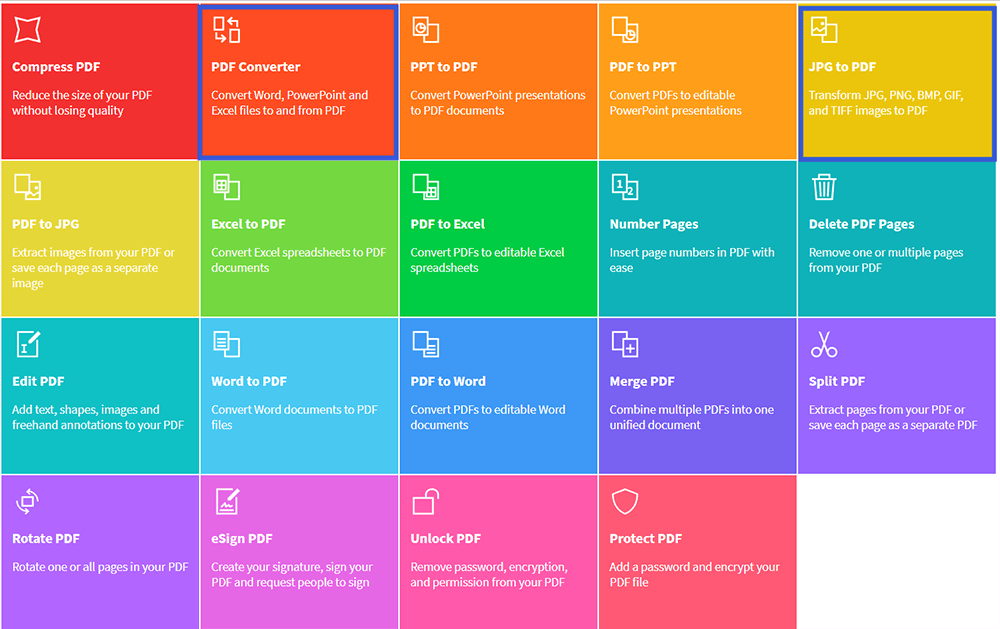
Étape 2. Ensuite, téléchargez des images Bitmap. Heureusement, Smallpdf permet aux utilisateurs de télécharger des fichiers depuis le cloud, mais ne prend pas en charge le téléchargement de fichiers via un lien URL.
Étape 3. Attendez que la conversion soit terminée, puis téléchargez-la. Vous pouvez enregistrer le fichier sur votre compte cloud ou l'envoyer par e-mail à d'autres. Voici un lien pour le partager avec vos amis. En outre, vous pouvez effectuer d'autres modifications sans télécharger à nouveau le fichier.
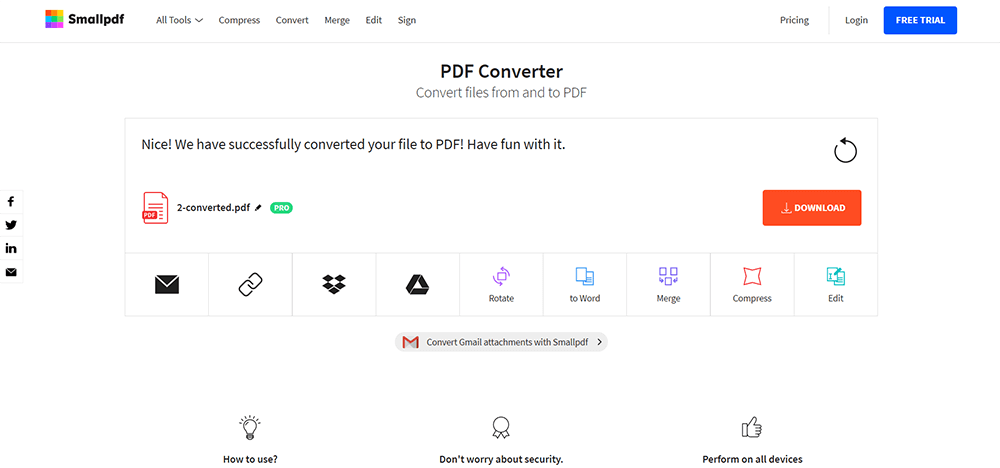
Conclusion
Vous trouverez ci-dessus quatre façons de convertir BMP en PDF avec un convertisseur PDF en ligne. Nous présenterons également des méthodes sur la façon de terminer la conversion hors ligne plus tard. Si vous avez de meilleures suggestions, s'il vous plaît laissez un message et faites-le nous savoir.
Cet article a-t-il été utile? Merci pour votre avis!
OUI Ou NON























